Adatok nélkül képletek
Hagyja látható, csak lapokat a kívánt információt, majd indítsa el a fő felépítmény eljárást a Ctrl + w (Ctrl + q).
Miután meggyőződtünk a dob minden rejtett lapok nem a forrás fájl minden sejtjében képlet helyébe az értékek és kimutatásokkal alakítjuk normális. Szintén eltávolítjuk Forms vezérlők (gombok, listák, négyzeteket), egyéb grafikai elemeket tárolja. Ezután a lapokat át egy új munkafüzetet. Az eredeti fájl van zárva változtatások mentése nélkül.
Minden formázási mentett jelentés fájlt. Képletek is csak szinten feltételes formázás. Ez megváltoztathatja megjelenését, amikor ezek a képletek, hogy a rejtett forrás fájl lap (ez elméletileg lehetséges).
datasnapshot.xla add-fájl kompatibilis az összes változat az Excel. Ez határozza meg a szabványos Excel eszközök:
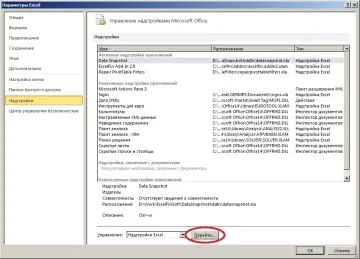
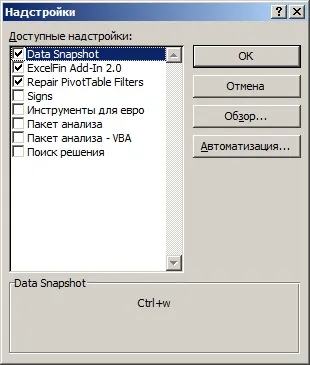
Mint már említettük, az add tartalékok kombinációs billentyűket Ctrl + w (Ctrl + q). Ebben az esetben, a standard funkcionalitást a billentyűparancsok (záró aktív munkafüzet) le van tiltva.
Ha a bővítmény aktív, nyomja meg a Ctrl + w (Ctrl + c), a következő figyelmeztetés jelenik meg az aktív fájlban:

Legyen óvatos, ha a forrás fájl mentése nem sikerül, akkor a legjobb, kattintson a „Nem”, és mentse az adatokat.
Ha megnyomja a „Yes” indul a folyamat létrehoz egy új Excel-fájlt, amely csak akkor lesz értéke a jelenlegi fájl törlődik az összes hivatkozást, képletek, ellenőrzések, makrók, és így tovább. Az eredmény egy kis fájlméret, hogy lehet használni a nyomtatáshoz és a szállítási e-mail.